Detailbereich
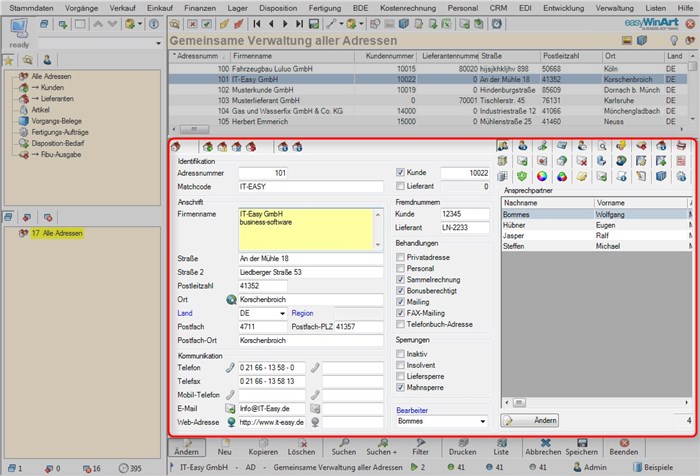
Inhalt des Detailbereiches
Der Detailbereich enthält in sinnvoll angeordneten und gruppierten Steuerelementen die Daten des gerade in der Suchliste selektierten Datensatzes. Bestimmte Menü-Funktionen, wie die Mandanten-Konfiguration enthalten nur einen Datensatz, in dem Fall ist die Suchliste ausgeblendet. Der Detailbereich besteht aus einem linken Bereich mit permanent-dargestellten Daten und einem rechten Bereich, in dem viele Daten in Registerkarten eingeordnet sind. In vielen Menü-Funktionen sind neben den Daten aus der Tabelle des aktuellen Datensatzes auch noch weitere zusammenhängende Daten zu sehen, teilweise auch in untergeordneten Suchlisten. So sehen Sie beispielsweise in den Adressen auch alle Ansprechpartner oder alle Kontoauszüge zur aktuellen Adresse.
Daten ändern
Im Lesemodus sind die Steuerelemente grau und es können keine Werte (versehentlich) geändert werden. Wenn Sie Daten ändern möchten, so benutzen Sie über die Taste F2 oder die Aktions-Toolbar den Änderungs-Modus. Alle Steuerelemente, die bearbeitet werden können, wechseln Ihre Farbe zu weiss und lassen Eingaben zu. Das gerade aktive Element ist gelb markiert. Neue bzw. geänderte Werte, die noch nicht gespeichert worden sind, werden fett geschrieben. Teilweise werden die Bezeichnungen neben Steuerelementen blau dargestellt. An diesen Stellen können Sie durch einen Klick ein Popup-Fenster mit einer Liste zur komfortablen Auswahl eines Datensatzes oder eines Wertes öffnen. Den Änderungs-Status können Sie anhand der Symbole in der Kopfzeile kontrollieren. Auch wenn Sie gerade im Änderungs-Modus sind und noch nicht gespeichert haben, können Sie jederzeit in andere Menü-Funktionen wechseln oder dort arbeiten. Wechseln Sie zurück, so finden Sie Ihre Menü-Funktion so vor, wie Sie sie verlassen haben, selbst wenn hier noch Text markiert war. Wenn Sie Daten von untergeordneten Menü-Funktionen/Suchlisten ändern möchten, so klicken Sie doppelt auf einen Eintrag, in den grauen Bereich oder verwenden Sie den zugehörigen Button. Die Eingabe im gerade aktiven Feld können Sie mit der Tastenkombination STRG+Z rückgängig machen.
Steuerelemente
Im Detailbereich befinden sich je nach Menü-Funktion verschiedene Typen von Steuerelementen mit teilweise speziellen Eigenschaften. Die einfachste Sorte sind Buttons, die auf Betätigung hin ein bestimmtes Ereignis auslösen. Zur Eingabe von Text stehen einzeilige Textfelder und mehrzeilige Textboxen zur Verfügung. Hier kann die Langtexteingabe (STRG+K) sehr nützlich sein. Für ganze Zahlen bzw. Kommazahlen werden Eingabefelder verwendet, die nur Zahlen des entsprechenden Typs akzeptieren. Stehen dagegen vorgegebene Werte zur Auswahl, so lässt sich ein entsprechendes Auswahl-Menü aufklappen, in dem die Werte enthalten sind. Es lassen sich aber auch Werte wählen, indem Sie den Cursor in das Auswahlfeld setzen und die ersten Buchstaben eintippen. Der erste zutreffende Wert wird dann gewählt. Mit den Pfeiltasten können Sie durch die Werte navigieren. Zur Eingabe von Uhrzeiten gibt es ein gesondertes Steuerelement, dass nur Zahlen im hh:mm-Format akzeptiert. Je nachdem, wo der Cursor gerade steht, blättern Sie mit den Pfeiltasten durch Stunden oder Minuten. Ein weiteres gesondertes Element dient der Eingabe eines Datums. Hier können Sie neben der direkten Eingabe auch die Taste "d" für den aktuellen Tag verwenden. Mit den Tasten "+" und "-" blättern Sie durch die Tage, mit den Pfeil-Tasten jeweils um 7 Tage und mit "Strg" und den Pfeil-Tasten auf den gleichen Tag der anderen Monate. Rechts am Steuerelement können Sie auch eine Kalenderansicht zur Auswahl des Datums öffnen. Wo ein Wert nur "Ja" oder "Nein" lauten kann, stehen entsprechende Auswahlboxen zur Verfügung, die Sie anhaken können.

